搬瓦工的教程本站要写肯定是会兼顾两个系统的,之前已经介绍了在 Ubuntu 16.04 LTS 系统上安装 Docker,今天再介绍一下怎么在 CentOS 7 系统上安装 Docker。
相关阅读:在搬瓦工 VPS 的 Ubuntu 16.04 LTS 系统上安装最新版 Docker 教程
在 CentOS 7 上安装 Docker 一共有三种方法,下面会分别介绍。以下教程基于搬瓦工的 $18.79/年的 KVM 方案的 VPS 上,如果想购买,可以参考这些文章:
- 购买教程:2018年最新搬瓦工购买教程以及支付宝支付教程
- 机房选择:搬瓦工机房推荐:哪个机房好
- 机房迁移:搬瓦工后台自助迁移机房教程
- 方案推荐:搬瓦工便宜高性价比方案推荐
- 便宜方案:搬瓦工目前可购买便宜方案整理
下面介绍的是安装 Docker CE 版本,CE 是社区版本,也就是免费开源版本。与之相对的是企业版 EE 版本,EE 版本是要收费的,每个月每个节点要 200 美元左右,所以我们还是使用 CE 版本就够了。
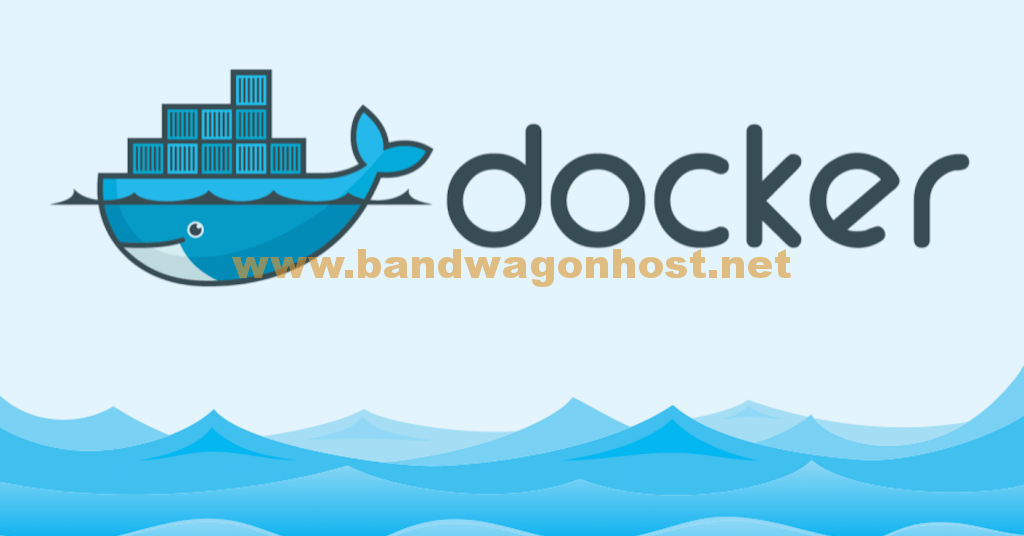
卸载旧版本 Docker
首先我们把可能已经安装的任何旧版本的 Docker 进行卸载。
sudo yum remove docker \ docker-client \ docker-client-latest \ docker-common \ docker-latest \ docker-latest-logrotate \ docker-logrotate \ docker-selinux \ docker-engine-selinux \ docker-engine
安装 Docker CE
下面开始安装。方法主要有三种,分别如下:
- 方法一:使用 Docker 的 repository 进行安装,绝大多数用户都选择这样进行安装,因为这样安装比较方便,以及便于之后的升级。这是目前推荐的安装方法。
- 方法二:使用 RPM 包进行安装,后续需要手动升级。这个主要是用于离线场景,无法接入互联网的情况下。
- 方法三:在测试和开发环境下,有些用户会选择一键脚本进行安装。
方法一:使用 repository 安装
安装必要的包:
sudo yum install -y yum-utils \ device-mapper-persistent-data \ lvm2
添加稳定版本的 Docker 源:
sudo yum-config-manager \ --add-repo \ https://download.docker.com/linux/centos/docker-ce.repo
安装 Docker CE:
sudo yum install docker-ce
会提示你 Is this OK? 输入 y 然后回车。之后会再次提示确认指纹信息,看一下是否是 060A 61C5 1B55 8A7F 742B 77AA C52F EB6B 621E 9F35(不区分大小写),如果是,再次输入 y 然后回车,一般都没问题。
【可选】如果想安装指定版本的 Docker CE,先列出所有的 Docker CE 版本:
yum list docker-ce --showduplicates | sort -r
然后在安装的时候指定版本号(比如 docker-ce-18.03.0.ce 这样,下面的 VERSION STRING 替换成需要安装的版本号):
sudo yum install docker-ce-<VERSION STRING>
安装完成后,启动 Docker:
sudo systemctl start docker
运行 Hello World Docker:
sudo docker run hello-world
如果一切都没问题,就能看到下面的欢迎信息了:
Hello from Docker!
This message shows that your installation appears to be working correctly.
To generate this message, Docker took the following steps:
1. The Docker client contacted the Docker daemon.
2. The Docker daemon pulled the "hello-world" image from the Docker Hub.
(amd64)
3. The Docker daemon created a new container from that image which runs the
executable that produces the output you are currently reading.
4. The Docker daemon streamed that output to the Docker client, which sent it
to your terminal.
To try something more ambitious, you can run an Ubuntu container with:
$ docker run -it ubuntu bash
Share images, automate workflows, and more with a free Docker ID:
https://hub.docker.com/
For more examples and ideas, visit:
https://docs.docker.com/engine/userguide/
至此已经完成了 Docker 安装,下面继续介绍一下另外两个安装方法。
方法二:通过包进行安装
前往下面地址下载对应的安装包:
https://download.docker.com/linux/centos/7/x86_64/stable/Packages/
把对应的包下载到 VPS 上,可以通过 wget 等命令进行下载。下载完成后,进行安装,把下面的 /path/to/package.rpm 替换成你的包的位置。:
sudo yum install /path/to/package.rpm
然后就可以启动和运行 Docker 了,启动方法和上面方法一里面一样。
方法三:通过一键脚本进行安装
通过一键脚本安装没法指定 Docker 版本,也没有任何可配置的东西,一切都是按照默认配置来安装。如果觉得没问题,可以通过这个方法安装:
curl -fsSL https://get.docker.com -o get-docker.sh sudo sh get-docker.sh
耐心等待安装完成即可。
卸载 Docker CE
最后再介绍一下如何卸载 Docker CE。本文一开始介绍的是卸载旧版本的 Docker,旧版本的 Docker 是没有区分 CE 和 EE 的,所以不能用来卸载 CE 版本。如需卸载 Docker CE 请按照下面的方法进行。
卸载:
sudo yum remove docker-ce
【可选】清除所有的 image、container 和 volume:
sudo rm -rf /var/lib/docker
至此卸载完成。
其他
希望这些教程能帮助大家更充分的利用自己购买的 VPS,也可以学到一些 Linux 使用方法,多学一点总归是好的。
下面这个方案便是本教程基于的搬瓦工 VPS 方案(优惠码:BWHCGLUKKB):
- CPU:1 核
- 内存:512 MB
- 硬盘:10 GB SSD
- 流量:500 GB
- 带宽:1 Gbps
- 机房:KVM 8 个机房
- 迁移:可迁移,到 CN2 后流量为 1/3
- 价格:19.99 美元/年
- CPU:2 核
- 内存:1024 MB
- 硬盘:20 GB SSD
- 流量:1000 GB
- 带宽:1 Gbps
- 机房:KVM 8 个机房
- 迁移:可迁移,到 CN2 后流量为 1/3
- 价格:25.99 美元/半年,49.99 美元/年
未经允许不得转载:Bandwagonhost中文网 » 搬瓦工 Linux CentOS 7 系统安装最新版 Docker 教程
 Bandwagonhost中文网
Bandwagonhost中文网

